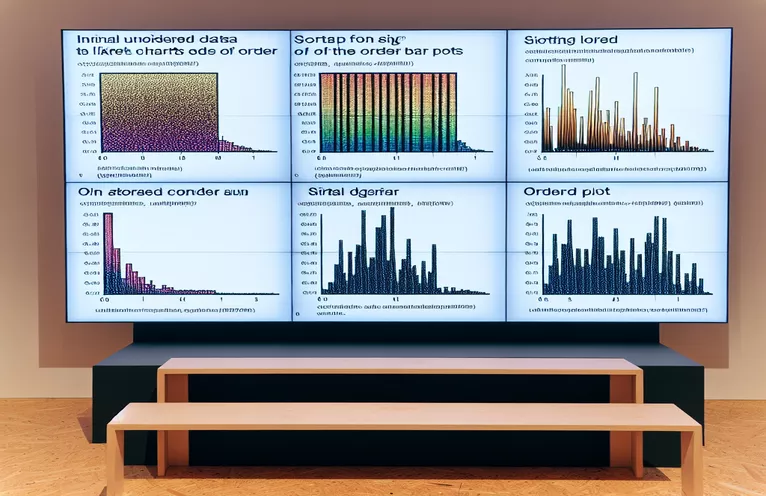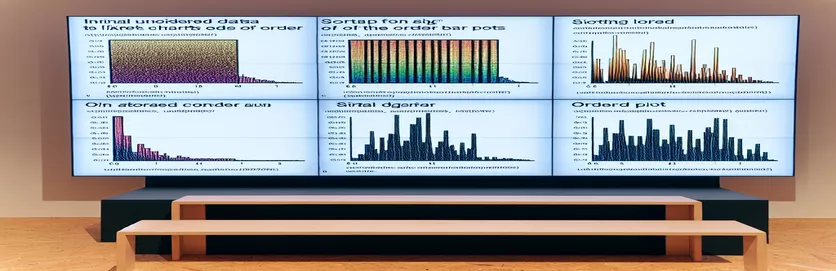リッカート チャートのカスタマイズをマスターする: 正確に並べ替える
データの視覚化は、特にアンケートの回答を扱う場合には芸術です。満足度が年ごとに異なる調査からの洞察を提示することを想像してください。 🕵️♂️ 単純なリッカート チャートは魅力的に見えるかもしれませんが、意味のある並べ替えを追加すると、分析が大幅に向上します。
付属の棒グラフに基づいてリッカート チャートを並べ替えると、傾向をより効果的に強調できます。たとえば、特定のグループの満足度を相対的な頻度で並べ替えて表示したい場合はどうすればよいでしょうか。 R の柔軟性により、これは適切なアプローチで達成可能になります。
例を考えてみましょう。さまざまな年にわたってユーザーを調査し、「非常に不満」から「非常に満足」までのスケールで回答を収集しました。 「gglikert」の機能と R のデータ操作を組み合わせて、リッカート図を横棒グラフの降順に揃える方法を検討します。 📊
このガイドでは、リッカート図を並べ替える手順を段階的に説明します。あなたが調査データを提示するデータ サイエンティストであっても、R の初心者であっても、インパクトのあるビジュアルを作成するための実践的なヒントが見つかります。データのストーリーテリングを明確にしてみましょう。
| 指示 | 使用例 |
|---|---|
| pivot_longer() | ワイド形式のデータをロング形式に変換するために使用されます。この例では、グループごとの分析のために列 A、B、および C を単一の列に再形成するために適用されました。 |
| pivot_wider() | ロングフォーマットのデータをワイドフォーマットに変換します。リッカート チャートのコンテキストでは、視覚化を容易にするために年が個別の列として表示されるようになります。 |
| reorder() | 数値変数に基づいて因子水準を並べ替えます。ここでは、棒グラフの並べ替えロジックと一致するように、応答をカウントの降順に並べます。 |
| mutate(across()) | 複数の列に変換を適用します。たとえば、データセット内のすべての応答列が事前定義されたリッカート レベルに準拠していることを確認するために使用されました。 |
| facet_wrap() | グループ化変数に基づいて複数のサブプロットを作成します。リッカート チャートでは、グループ (A、B、C) ごとに個別のパネルが表示されます。 |
| geom_bar(position = "fill") | 高さが比率に正規化された積み上げ棒グラフを生成します。異なる年のリッカート データを比較パーセンテージとして視覚化するために不可欠です。 |
| as_tibble() | データ フレームをティブルに変換します。ティブルは、Tidyverse ワークフローにとってより読みやすいデータ構造です。これは、後続のデータ操作操作を効率化するのに役立ちます。 |
| labs() | プロット ラベルを追加または変更するために使用されます。この場合、棒グラフとリッカート チャートの両方のタイトル、x 軸、および y 軸のラベルをカスタマイズします。 |
| theme_minimal() | クリーンでミニマルなテーマをプロットに適用し、不要なグリッド線や装飾を削除することで視覚的な魅力を向上させます。 |
| count() | 変数の組み合わせの出現をカウントします。ここでは、グループごとの応答頻度を計算し、棒グラフの基礎を形成します。 |
リッカート チャートと棒グラフの位置合わせ: 段階的な説明
この問題を解決するための最初のステップには、現実的なデータセットを生成することが含まれます。 R を使用すると、 サンプル() 関数を使用して、ランダムな年とリッカート応答を作成します。このデータセットは、回答者が複数年にわたる満足度を表現する調査結果を表しています。の mutate(across()) 次に、関数を使用して応答列がリッカート レベルの望ましい順序に従っていることを確認し、データを視覚的に探索できるようにします。たとえば、過去 5 年間にわたる顧客のフィードバックを収集し、その満足度を年ごとに比較したいと想像してください。 📊
次に、スクリプトは 棒グラフ 応答頻度に基づいてデータを降順に整理します。これは、 カウント() 回答を集計する機能に続いて、 並べ替え()これにより、応答はカウントの降順で表示されます。その結果、最も一般的な回答を強調表示する明確で直感的なグラフが作成されます。このような視覚化は、製品マネージャーがユーザー満足度の傾向を特定するために非常に重要です。 「非常に満足」などの回答に焦点を当てることで、ユーザーの最も共感を呼んだものを特定できます。 😊
棒グラフが並べ替えられると、リッカート図が作成されます。ここで、次を使用してデータが変換されます。 pivot_longer()、データセットを、グループ化された応答のプロットに最適な長い形式に再構築します。次に、データは次を使用して積み上げ棒グラフに入力されます。 geom_bar(位置 = "塗りつぶし")。各バーは、特定のグループの満足度レベルの割合を表し、年をまたいで比較しやすいように正規化されています。人事担当者が従業員エンゲージメント スコアを分析していることを考えてみましょう。この視覚化により、時間の経過に伴う部門間の満足度の変化を簡単に見つけることができます。
最後のステップでは、リッカート図が棒グラフの並べ替えと一致していることを確認します。棒グラフで決定されたのと同じ因子水準をリッカート チャートに割り当てることで、視覚化全体で順序が維持されます。これにより、データの表示の明確さと一貫性が保証されます。たとえば、利害関係者へのプレゼンテーションでは、グラフを調整することで説明が簡素化され、重要な洞察が強調されます。次のような追加のタッチを使用する ファセットラップ() 各グループ (A、B、C) に個別のパネルを作成すると、視覚化がさらに直感的になり、視聴者の集中力をシームレスに誘導します。
R で水平方向に一致するリッカート チャートと棒グラフを作成する
このソリューションは、R を使用したアプローチを示し、棒プロット データに基づいたリッカート チャートの並べ替えと位置合わせに焦点を当てています。
# Load necessary librarieslibrary(tidyverse)library(ggplot2)library(ggridges)library(ggiraphExtra)# Step 1: Generate sample dataset.seed(123)likert_levels <- c("1" = "Very Dissatisfied","2" = "Dissatisfied","3" = "Neutral","4" = "Satisfied","5" = "Very Satisfied")df <- data.frame(year = sample(c(2023, 2022, 2020, 2018), 50, replace = TRUE),A = sample(likert_levels, 50, replace = TRUE),B = sample(likert_levels, 50, replace = TRUE),C = sample(likert_levels, 50, replace = TRUE)) %>%mutate(across(everything(), as.factor)) %>%as_tibble() %>%mutate(across(-year, ~factor(.x, levels = likert_levels)))# Step 2: Create a bar plot with descending orderbar_data <- df %>%pivot_longer(-year, names_to = "group", values_to = "response") %>%count(response, group) %>%arrange(desc(n))bar_plot <- ggplot(bar_data, aes(x = reorder(response, -n), y = n, fill = group)) +geom_bar(stat = "identity", position = "dodge") +labs(title = "Bar Plot of Responses", x = "Response", y = "Count") +theme_minimal()print(bar_plot)# Step 3: Create a Likert chart aligned to bar plot orderinglikert_data <- df %>%mutate(id = row_number()) %>%pivot_longer(-c(id, year), names_to = "group", values_to = "response") %>%mutate(response = factor(response, levels = levels(bar_data$response)))likert_plot <- ggplot(likert_data, aes(x = response, fill = factor(year))) +geom_bar(position = "fill") +facet_wrap(~group) +labs(title = "Likert Chart Matched to Bar Plot", x = "Response", y = "Proportion") +theme_minimal()print(likert_plot)
代替案: 並べ替えと照合を自動化する
このアプローチでは、R の自動ソートおよびマッピング機能を使用して、モジュール性と再利用性を高めます。
# Define a function for sorting and matchingcreate_sorted_charts <- function(df, likert_levels) {bar_data <- df %>%pivot_longer(-year, names_to = "group", values_to = "response") %>%count(response, group) %>%arrange(desc(n))bar_plot <- ggplot(bar_data, aes(x = reorder(response, -n), y = n, fill = group)) +geom_bar(stat = "identity", position = "dodge") +theme_minimal()likert_data <- df %>%mutate(id = row_number()) %>%pivot_longer(-c(id, year), names_to = "group", values_to = "response") %>%mutate(response = factor(response, levels = levels(bar_data$response)))likert_plot <- ggplot(likert_data, aes(x = response, fill = factor(year))) +geom_bar(position = "fill") +facet_wrap(~group) +theme_minimal()list(bar_plot = bar_plot, likert_plot = likert_plot)}# Use the functionplots <- create_sorted_charts(df, likert_levels)print(plots$bar_plot)print(plots$likert_plot)
データ視覚化の強化: R での並べ替えと照合
調査データを操作する場合、さまざまなビジュアライゼーション間の調整が必要になります。 リッカート図 そして 棒グラフ、一貫した洞察を提供するために重要です。前の例では 2 つのグラフの並べ替えと位置合わせに焦点を当てていましたが、もう 1 つの重要な側面は、プロットの視覚的な魅力と解釈可能性を高めることです。これには、色のカスタマイズ、注釈の追加、視聴者がデータ ストーリーにアクセスできるようにすることが含まれます。たとえば、リッカート レベルに個別のカラー パレットを使用すると、満足度の範囲を一目で区別するのに役立ちます。 🎨
注釈をビジュアライゼーションに組み込むことは、追加のコンテキストを提供する強力な方法です。たとえば、次のように使用できます。 geom_text() R の関数を使用して、リッカート図上にパーセント ラベルを直接表示します。この追加により、視聴者は外部の凡例を参照することなく、各セグメントの割合をすばやく解釈することができます。これらのグラフを充実させるもう 1 つの方法は、次のようなライブラリを使用して対話型機能を適用することです。 plotlyこれにより、ユーザーは要素の上にマウスを移動して詳細なデータ ポイントを表示できます。関係者が満足度の傾向をインタラクティブに調査できるダッシュボードを想像してください。これにより、より魅力的で実用的な洞察が得られます。 📈
最後に、ビジュアライゼーションをプレゼンテーションや出版用に適応させることを検討してください。を使用して、 theme() R の関数を使用すると、読みやすくするためにテキスト サイズ、フォント タイプ、軸ラベルを微調整できます。グループレベルの比較は、垂直線または影付き領域を追加することでさらに強調表示できます。 geom_vline()。こうした小さな工夫がプロの現場に大きな違いを生み、聴衆が重要なポイントに楽に集中できるようになります。
リッカート チャートの並べ替えと整列に関するよくある質問
- どういうことですか pivot_longer() この文脈でやりますか?
- ワイド形式のデータを長い形式に変換し、リッカート チャートのようなグループ化された視覚化を簡単に作成できるようにします。
- 棒グラフの並べ替え順序がリッカート図と一致していることを確認するにはどうすればよいですか?
- を使用することで reorder() 棒プロットで、並べ替えられた棒プロットと一致するようにリッカート図の因子水準を調整します。
- リッカート図の色をカスタマイズできますか?
- はい!使用 scale_fill_manual() または次のような事前定義されたパレット viridis リッカートレベルに個別の色を割り当てます。
- グラフをインタラクティブにすることは可能ですか?
- 絶対に!次のようなライブラリを使用します plotly または shiny インタラクティブでユーザーフレンドリーなデータ視覚化を作成します。
- 複数のグループ化変数を比較する必要がある場合はどうすればよいですか?
- てこの作用 facet_grid() または facet_wrap() 複数のグループを比較するための個別のパネルを作成します。
効果的な視覚化のための重要なポイント
リッカート チャートや棒グラフなどの視覚化を調整すると、特にグループや年をまたいで調査結果を分析する場合に、明確さが向上します。頻度に基づいてデータを並べ替え、プロット間で照合することにより、洞察は視聴者にとってより影響力があり、魅力的なものになります。 🎨
などのテクニックを組み合わせると、 ファセットラップ サブグループ分析用と区別用のカラー パレットにより、チャートが有益であるだけでなく、見た目も美しいものになります。これらのプラクティスは、ストーリーテリングを合理化し、さまざまな分野の意思決定者にとってデータを実用的なものにするのに役立ちます。
データ視覚化テクニックのソースとリファレンス
- ユーザーからの質問や例からインスピレーションを得たもの Tidyverse ドキュメント 、R でデータを再構成および分析するための重要なツールを提供します。
- で概説されている視覚化の概念と手法を参照します。 ggplot2 公式ガイド 、R でエレガントなグラフィックを作成するためのコア リソース。
- からのリッカート図テクニックを採用 R マークダウン クックブック 、高度なプロット ワークフローを示します。
- にある調査分析の例からインスピレーションを得た現実世界の洞察 スタックオーバーフロー 、データの課題を解決する R 開発者のための豊富なコミュニティ。